Parcial 2
Crear un formulario.
1.- Doble clic sobre la tabla.
2.- Has clic en crear.
3.- Señala formulario
4.- Aparecerá el formulario de la tabla seleccionada.
Un formulario muestra todos los campos y sus nombres en la columna.
Consideraciones para crear un formulario.
A). Los formularios sirven para recorrer la información de la base de datos registro por registro.
B). El nombre de la tabla aparece en el encabezado del formulario, pero este puede modificarse.
C). El propósito de crear un formulario para el ingreso y actualización de la información en una base de datos.
Crear formularios con el asistente.
1.- Has doble clic en la tabla.
2.- Has clic en crear.
3.- Elige mas formularios.
4.- Selecciona asistente para formularios.
5.- Selecciona la tabla.
6.- Selecciona los campos que desees.
7.- Has clic > para agregar el campo.
8.- Cuando termines de agregar los campos has clic en finalizar.
Consideraciones para crear formularios con el asistente.
A). Con el asistente puede definirse la cantidad de campos que aparecerán en el formulario.
B). El asistente cuenta con diferentes formatos de presentación de los formularios.
C). El asistente cuenta con un número limitado de formatos de informes.
Actualizar información a la base de datos .
1.- Hacer doble clic en el formulario.
2.- Cambia la información que encuentres en los campos del formulario.
Consideración para actualizar información a la base de datos.
A). Una base de datos debe actualizarse, por ajustes a la información existente o por que hay que adicionar nuevos datos.
B). Los sitios web cambian de dirección, por tanto eso es necesario hacer una actualización permanente a la base de datos.
INTERFAZ DE ACCESS.
1. Has clic en crear.
2. Selecciona el icono de diseño de informe.
3. Has clic en agregar campos existentes.
4. da doble clic sobre la tabla que se le va a generar un informe.
5. arrastrar los campos, donde desee ver en el informe.
INTERFAZ DE ACCESS.
En informática se utiliza para nombrar a la conexión funcional entre dos sistemas, dispositivos o componentes de cualquier tipo, que proporciona una comunicación de distintos niveles, predeterminando el intercambio de información.

ICONO DE TABLA VISTA.
Existen dos maneras de crear una tabla de access, crear en la tabla en la vista- hoja de datos o crear la tabla en la vista diseño.

VISTA DISEÑO.
Pulsar el botón diseño de tabla que se encuentra dentro del grupo de tablas en ficha crear.

HOJA DE DATOS.
Para ver varios registros de datos en la aplicación de access a la vez, use la vista hoja de datos. Al agregar una nueva tabla a la aplicacion crea una vista de hoja de datos para cada tabla pero puede crear vista de hoja de datos adicionales para tablas.
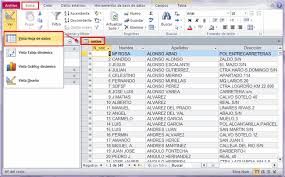
FORMULARIO.
Es un formato de pantalla que se utiliza para mejorar la imagen de tablas.

Crear un formulario.
1.- Doble clic sobre la tabla.
2.- Has clic en crear.
3.- Señala formulario
4.- Aparecerá el formulario de la tabla seleccionada.
Un formulario muestra todos los campos y sus nombres en la columna.
Consideraciones para crear un formulario.
A). Los formularios sirven para recorrer la información de la base de datos registro por registro.
B). El nombre de la tabla aparece en el encabezado del formulario, pero este puede modificarse.
C). El propósito de crear un formulario para el ingreso y actualización de la información en una base de datos.
Crear formularios con el asistente.
1.- Has doble clic en la tabla.
2.- Has clic en crear.
3.- Elige mas formularios.
4.- Selecciona asistente para formularios.
5.- Selecciona la tabla.
6.- Selecciona los campos que desees.
7.- Has clic > para agregar el campo.
8.- Cuando termines de agregar los campos has clic en finalizar.
Consideraciones para crear formularios con el asistente.
A). Con el asistente puede definirse la cantidad de campos que aparecerán en el formulario.
B). El asistente cuenta con diferentes formatos de presentación de los formularios.
C). El asistente cuenta con un número limitado de formatos de informes.
Actualizar información a la base de datos .
1.- Hacer doble clic en el formulario.
2.- Cambia la información que encuentres en los campos del formulario.
Consideración para actualizar información a la base de datos.
A). Una base de datos debe actualizarse, por ajustes a la información existente o por que hay que adicionar nuevos datos.
B). Los sitios web cambian de dirección, por tanto eso es necesario hacer una actualización permanente a la base de datos.
INTERFAZ DE ACCESS.
1. Has clic en crear.
2. Selecciona el icono de diseño de informe.
3. Has clic en agregar campos existentes.
4. da doble clic sobre la tabla que se le va a generar un informe.
5. arrastrar los campos, donde desee ver en el informe.
INTERFAZ DE ACCESS.
En informática se utiliza para nombrar a la conexión funcional entre dos sistemas, dispositivos o componentes de cualquier tipo, que proporciona una comunicación de distintos niveles, predeterminando el intercambio de información.
ICONO DE TABLA VISTA.
Existen dos maneras de crear una tabla de access, crear en la tabla en la vista- hoja de datos o crear la tabla en la vista diseño.

VISTA DISEÑO.
Pulsar el botón diseño de tabla que se encuentra dentro del grupo de tablas en ficha crear.
HOJA DE DATOS.
Para ver varios registros de datos en la aplicación de access a la vez, use la vista hoja de datos. Al agregar una nueva tabla a la aplicacion crea una vista de hoja de datos para cada tabla pero puede crear vista de hoja de datos adicionales para tablas.
FORMULARIO.
Es un formato de pantalla que se utiliza para mejorar la imagen de tablas.
sábado, 1 de octubre de 2016
Base de Datos.
Es un conjunto de datos que tienen relación entre si, cuya finalidad es mantener la información en orden para realizar consultas, agregar nuevos datos, modificarlos e incluso eliminarlos de forma fácil y eficiente.
Campos.
Es la unidad más pequeña de información que se integra en una base datos. En si un campo es un conjunto de caracteres, letras, símbolos, números relacionados, es decir son los datos.
Registro.
Es un conjunto de campos relacionados entre si, nombre, dirección, teléfono de una persona forman un registro en la tabla de datos.
Tablas.
Son elementos primario para la creación de una base de datos, las tablas integran por campos en una relación entre si, para dar origen a los registros. La clase de datos pueden contener desde una sola tabla hasta "n" número de ellas.
Formulario.
Son elementos que permiten capturar en una o varias tablas.
Consultas.
Es un filtro de la base de datos, se convierte en una tabla con los campos especificados y con los registros que cumplan las condiciones dadas.
Tipos de datos en access
Texto.
Puede contener caracteres alfanumericos y simbolos. Es el mas utilizado para los campos ya que sirve tanto para nombres, direcciones, apellidos y su longitud puede hasta 255 caracteres.
Memo.
Son datos alfanumericos que se utilizan para hacer descripciones o rezeñas y puede obtener hasta 64 mil caracteres.
Numerico.
Solo permite la introduccion de datos numericos,con los cuales se puede relaizar calculos o representar totales o subtotales.
Fecha/hora.
Solo acepta datos de fecha y hora.
Moneda.
Dato numerico con formato de moneda. Mantiene la cantidad de decimales apropiada para el manejo de las cantidades, añade el simbolo de moneda del pais que se encuentre seleccionado en las configuraciones internacionales.
Autonumerico.
Datos que se incluyen automaticamente en forma secuencial. Puede ser utilizado como una clave unica en caso de que no exista clave de otro tipo, para el registro conveniente ya que solo existe el mismo numero para cada registro.
Si/No.
Valores logicos verdadero/falso. Se utilizan para datos que solo pueden tener dos posibles valores o por respuesta.
Objeto ole.
Objetos coml archivos o documentos elaborados, con aplicaciones que reconocen el protocolo standar de ole. ( sonidos, graficos, texto, videos etc. )
Hípervinculo.
Ligo o vinculo hacia un archivo html o una pag web, generalmente se trata de una direccion de internet.
Asistente para busqueda.
Datos que permiten encontrar otros datos, utilizados en otras tablas, al elegir esta opcion se inicia automaticamente la funcion o asistente de busqueda.
Windos R msacces
Cambiar nombre
Dar clic
Tabla 1
Alumnos
Numero de control
Nombre
Apellido
Carrera
Correo
Telefono
Dar clic en ver
Clic en vista diseño
Poner nombre y dar clic en aceptar.
Consultas.
Es un filtro de la base de datos, se convierte en una tabla con los campos especificados y con los registros que cumplan las condiciones dadas.
Tipos de datos en access
Texto.
Puede contener caracteres alfanumericos y simbolos. Es el mas utilizado para los campos ya que sirve tanto para nombres, direcciones, apellidos y su longitud puede hasta 255 caracteres.
Memo.
Son datos alfanumericos que se utilizan para hacer descripciones o rezeñas y puede obtener hasta 64 mil caracteres.
Numerico.
Solo permite la introduccion de datos numericos,con los cuales se puede relaizar calculos o representar totales o subtotales.
Fecha/hora.
Solo acepta datos de fecha y hora.
Moneda.
Dato numerico con formato de moneda. Mantiene la cantidad de decimales apropiada para el manejo de las cantidades, añade el simbolo de moneda del pais que se encuentre seleccionado en las configuraciones internacionales.
Autonumerico.
Datos que se incluyen automaticamente en forma secuencial. Puede ser utilizado como una clave unica en caso de que no exista clave de otro tipo, para el registro conveniente ya que solo existe el mismo numero para cada registro.
Si/No.
Valores logicos verdadero/falso. Se utilizan para datos que solo pueden tener dos posibles valores o por respuesta.
Objeto ole.
Objetos coml archivos o documentos elaborados, con aplicaciones que reconocen el protocolo standar de ole. ( sonidos, graficos, texto, videos etc. )
Hípervinculo.
Ligo o vinculo hacia un archivo html o una pag web, generalmente se trata de una direccion de internet.
Asistente para busqueda.
Datos que permiten encontrar otros datos, utilizados en otras tablas, al elegir esta opcion se inicia automaticamente la funcion o asistente de busqueda.
Windos R msacces
Cambiar nombre
Dar clic
Tabla 1
Alumnos
Numero de control
Nombre
Apellido
Carrera
Correo
Telefono
Dar clic en ver
Clic en vista diseño
Poner nombre y dar clic en aceptar.















